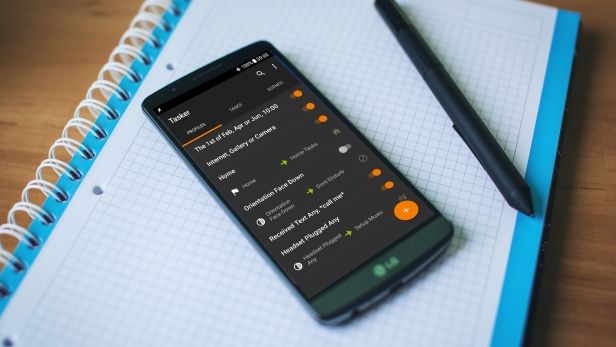
Tasker für Anfänger: So automatisiert ihr euer Android-Handy
Dieser Artikel ist älter als ein Jahr!
Was iOS kann, kann
Android schon lange. So mag der ein oder andere gedacht haben, nachdem Apple seine neue Shortcuts-App präsentiert hat. Die mächtige Anwendung übernimmt jede Menge Aufgaben, die umfangreich automatisiert werden können. Ob nun das schnelle Zippen einiger Fotos, um diese versandfertig zu machen oder um Siri mit neuen Aufgaben zu füttern. Bisher hatten iPhone-Nutzer aber nicht so umfangreiche Möglichkeiten.
Auch wenn der beliebte Sager vom vollkommen offenen Android nicht hundertprozentig korrekt ist, lebt das System mit deutlich weniger Restriktionen als das Pedant aus Cupertino. Auch deshalb gibt es die Anwendung Tasker schon seit einer halben Ewigkeit für Android-Geräte. Das mit Funktionen und Optionen vollgepackt Tool kitzelt aus unserem Smartphone oder Tablet nochmal jede Menge Möglichkeiten heraus, die den Alltag erleichtern und gleichzeitig deutlich beschleunigen. Gerade aufgrund des Umfangs von Tasker trauen sich Nutzer ohne viele Erfahrung aber oft nicht an die potente Anwendung. Eine unberechtigte Angst.
Populäre App
Um mit der Automation unseres
Smartphones loszulegen, gilt es erstmal die App herunterzuladen. Die Anwendung ist dankenswerterweise äußert schlank und bringt nur knapp sieben Megabyte auf die Waage. Ein Umstand, der das knappe Gut Systemspeicher in einigen Fällen ordentlich schont. Für Profis und Automations-Fanatiker gehört Tasker zu einer der ersten Anlaufstellen.
Trotz der abschreckenden Wirkung, die auch der etwas trockenen Oberfläche geschuldet sein mag, ist die App aber auch für den einfachen Nutzer interessant. Neben der Möglichkeit, einfache Aufgaben selbst zu erstellen, gibt es nämlich mittlerweile auch eine deutlich komfortablere Option innerhalb von Tasker, die das schnelle Teile und Herunterladen von Automationen erlaubt. Somit müssen Nutzer sich nicht immer durch den Dschungel an Funktionen kämpfen, um eine gewünschte Aufgabe erledigen zu können.
Viele Begriffe, ein Ziel
So sehr der erste Blick in die App bei vielen für Rätselraten sorgen wird, Tasker verfolgt eine sehr geordnete Struktur. Dank klarer Unterteilungen sollten sich also auch komplette Neulinge schnell zurechtfinden, sofern sämtliche wichtigen Begriffe bekannt sind. Innerhalb der App unterscheiden wir zwischen „Aktionen“, „Aufgaben“, „Kontext“, „Profilen“ und „Projekten“. Vor allem Aufgaben und Aktionen sind für neue Nutzer am interessantesten und wichtigsten.
Tasker kommt mit unzähligen Aktionen an Bord, die uns erst die gewünschten Automationen ermöglichen. Von diesen Aktionen finden sich mittlerweile mehr als 200 in der App, die in Verbindung zu einer jeweiligen Aufgabe auf dem eigenen Gerät stehen. „Flugmodus aktivieren“ wäre beispielsweise eine Aktion, die sich bei Tasker einbinden lässt.
Schmeißen wir mehrere Aktionen in einen Topf, um eine Automation zu ermöglichen, reden wir von einer Aufgabe bzw. einem Task. Eine Aufgabe, kombiniert aus einigen Aktionen und Bedingungen, erledigt für uns vollautomatisch verschiedenste Dinge. Sämtliche dieser Aufgaben können durch einen bestimmten Auslöser, wie beispielsweise die Uhrzeit oder das Einloggen in eine bestimmtes WiFi oder auch durch manuelles Starten in Gang gesetzt werden.
Trotz einer immer noch relativ unattraktiven Oberfläche ist Tasker beim ersten Start aber fast schon intuitiv. Im Beginner-Modus, der standardmäßig aktiviert ist, zeigt die App lediglich die Tabs „Profile“, „Aufgaben“ und „Szenen“. Zusätzlich finden sich noch ein Button für die Suche, das Plus-Symbol zum Erstellen von Aufgaben, sowie eine Hilfe-Seite.
Die erste Aufgabe
Wie bereits erwähnt, ist Tasker in Sachen Funktionsumfang ein regelrechtes Monster. Auch deshalb gibt es deutlich mehr Optionen und Möglichkeiten, als bisher hier erwähnt. Gerade für neue Nutzer sind die vielen zusätzlichen Menüpunkte und Einstellungen am Anfang aber zu viel und schießen weit über die anfänglichen Notwendigkeiten heraus. Statt uns mit den Untiefen von Tasker samt Variablen und Szenen zu beschäftigen, stürzen wir uns lieber auf unsere erste Aufgabe. Dieser Aufgabe voraus geht selbstverständlich eine Ablauf, den wir ohne großartiges Zutun automatisch erledigt haben möchten. Oftmals sind das Routinen, die zu unserem Smartphone-Alltag gehören und bisher manuell ausgeführt wurden.
Eine erste sehr simple aber gern genutzte Aufgabe ist das automatische Stummschalten des eigenen Gerätes. Möchten wir beispielsweise, dass an der Uni, in der Arbeit oder einfach zu Hause unser Handy automatisch stummgeschalten wird, können wir Tasker mit dieser Aufgabe betreuen. Hierzu müssen wir zuerst im Tab „Tasks“ eine Aufgabe erstellen. Während hier sehr wohl gleich mehrere Aktionen hineingepackt werden können, brauchen wir vorläufig nur eine: Lautlos. Im Task-Tab angekommen tippen wir auf das Plus-Symbol, benennen die Aufgabe und landen bereits im Editor.
Hier gilt es nun jene Aktionen einzufügen, die von Tasker erledigt werden sollen. Auch im Editor findet sich eine Plus-Taste an selber Stelle. Diese öffnet eine Aktionsübersicht, in der sich sämtliche Aktionen kategorisiert finden, die Tasker durchführen kann. Um hier den Lautlos-Modus hinzuzufügen, gehen wir in die Kategorie „Töne“ und wählen dort die Aktion „Lautlos“. Mit einem Fingertipp landet diese dann im Editor. In unserem Fall kann hier noch ausgewählt werden, ob beispielsweise in den Vibrationsmodus geschalten werden soll oder der Modus deaktiviert werden soll.
Magie in der Hosentasche
Haben wir die Aufgabe angelegt, gelangen wir mit der Zurück-Taste wieder in die Übersicht. Um nun die Aufgabe automatisch auszuführen braucht es noch einen Auslöser. Dafür wechseln wir in den Tab „Profile“‘ und tippen wieder auf das Plus-Zeichen. Tasker bietet hier nun eine Reihe an Optionen, wie unsere Aufgabe ausgelöst werden kann. Unter anderem kann die Zeit, das Datum oder der Standort zum Auslösen herangezogen werden. Außerdem können auch jede Menge Geräte-Ereignisse und Status genutzt werden.
In unserem Beispiel bietet sich zwei Auslöser besonders gut an. Nummer eins ist der Standort. Hierbei wählen wir den Auslöser „Standort“ aus und können dann auf einer Karte markieren, in welchem Gebiet die Aufgabe erledigt werden soll. Betreten wir das gewählte Gebiet, erledigt Tasker seinen Dienst. Da das Gerät aber permanent auf Standortdienste zugreifen muss, kann diese in einigen Fällen die Akkulaufzeit deutlich reduzieren.
Ebenfalls geeignet ist aber auch die WiFi-Option. Tippen wir auf das Plus-Zeichen, folgen wir dem Reiter „Status“. Dort kann Tasker mit Auslösern gefüttert werden, die sich auf den Systemstatus beziehen. Hierzu nehmen wir einfach „Wlan verbunden“. Ist der Auslöser dem Editor hinzugefügt, tippen wir noch den Wlan-Namen des Netzwerkes in der Firma oder an der Uni ein.
Und damit habe wir unsere erste Automation in Tasker erstellt. Im Tab „Profile“ findet sich jetzt die Automation und was diese wann tut. Auf Wunsch kann die Automation hier jederzeit ein- und wieder ausgeschaltet werden. Sofern sie aktiv ist, überwacht Tasker jetzt, wann wir uns mit dem jeweiligen Wlan-Netzwerk verbinden. Sobald dies passiert, erledigt Tasker die von uns gewählte Aufgabe. In unserem Fall schaltet sich der Lautlos-Modus ein. Und das vollkommen automatisch, ohne dass das Smartphone auch nur aus der Tasche geholt werden muss.
Unzählige Aktionen - mit Einschränkungen
Was die Aktionen angeht, die Tasker ausführen kann, ist die Anwendung ein wahres Monster. Hier finden sich hunderte Optionen, die für alle erdenklichen Fälle hilfreich sein können. Über „Ereignisse“ können Automationen gestartet werden, wenn beispielsweise das Display entsperrt wird. Auch möglich ist, das eigene Smartphone durch den Empfang eine Nachricht zu steuern. Empfängt das Gerät eine Message mit einem vorher definierten Inhalt, weiß Tasker, dass die Automation ausgelöst werden muss. Beispielsweise könnten wir hier unser Smartphone auf voller Lautstärke klingeln lassen, weil es verloren gegangen ist oder gestohlen wurde.
Über die Kategorie „Status“ können Automationen theoretisch von der Empfangsstärke des Geräts oder sogar von der Verbindung zu einer spezifische Funkzelle abhängig gemacht werden. Welche Auslöser verfügbar sind, hängt aber von mehreren Umständen ab. Grundsätzlich unterstützt nicht jedes Gerät jeden Auslöser. Das mag aus technischen Gründen sein, weil ein bestimmter Sensor nicht verbaut ist oder der Hersteller einfach keinen Zugriff ermöglicht.
Ein zweiter, wichtiger Punkt, sind die generellen Rechte auf dem Android-Gerät, Stichwort Root. Zwar bietet Tasker schon auf Non-Root Geräten Funktionen an, von denen so mancher iOS-Nutzer noch in 20 Jahren träumen wird. Nichtsdestotrotz ist auch bei Android nicht jede Funktion frei zugänglich. Wer Tasker auf einem Gerät mit beschränkten Rechten nutzt, wird also öfters auf Funktionen stoßen, die zwar angezeigt werden aber nicht verfügbar sind. Diese werden dann durch eine Rot-Markierung hervorgehoben.
Fazit
Wer Routinen ohne Zutun erledigt haben möchte kommt um Tasker nicht herum. Die App bietet unzählige Aktionen und Auslöser, die den Alltag mit den Smartphone um einiges angenehmer gestalten. Wer mit
Root unterwegs ist, bekommt noch einmal eine Menge Funktionen obendrauf.
Tasker ist für 2,99 Euro im Playstore erhältlich.
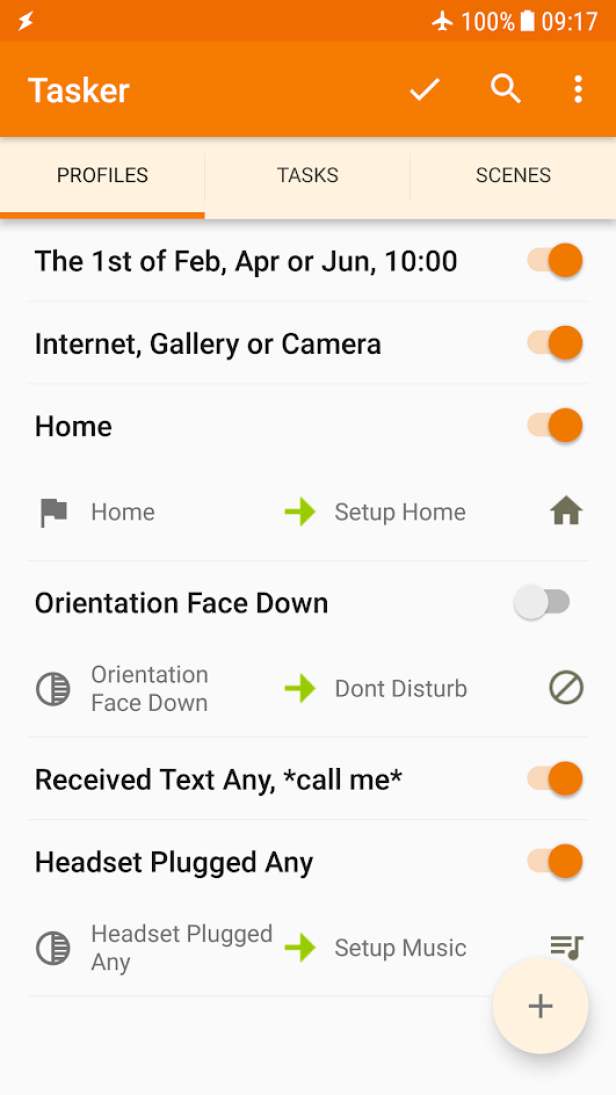
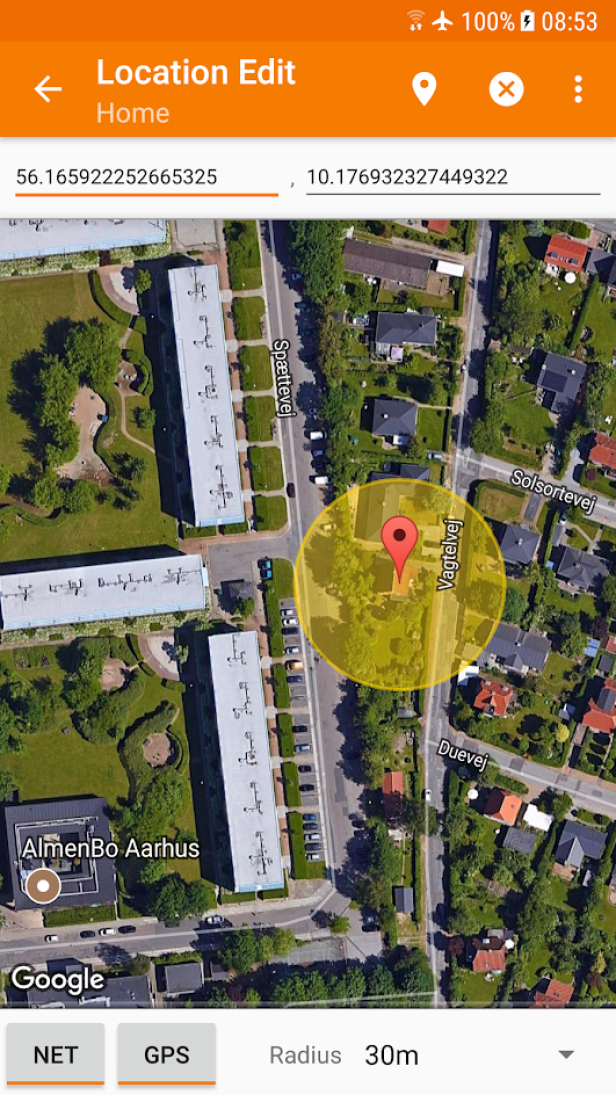
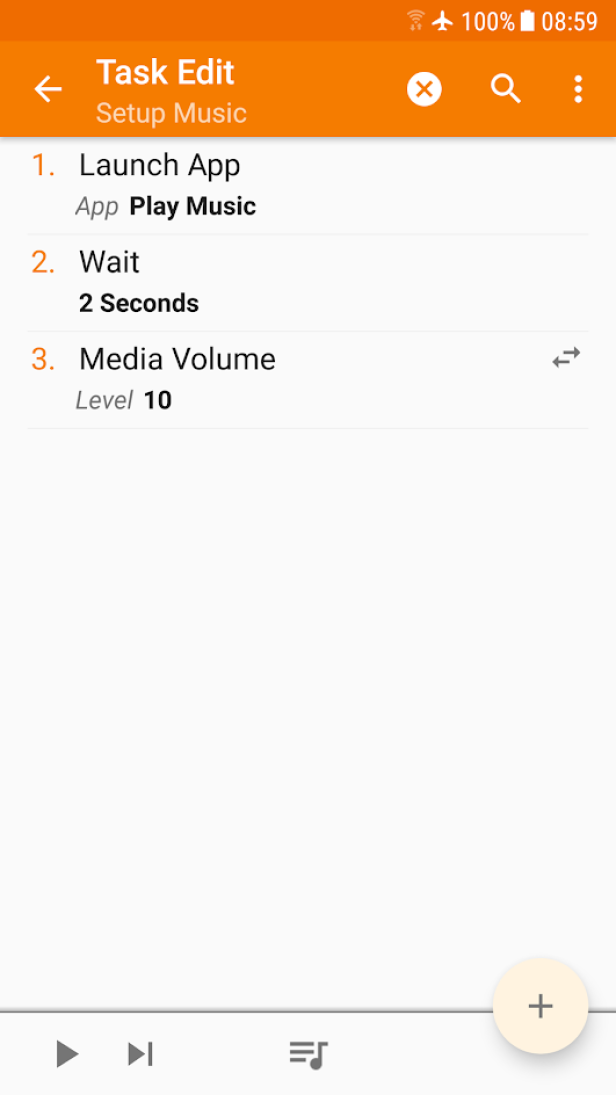
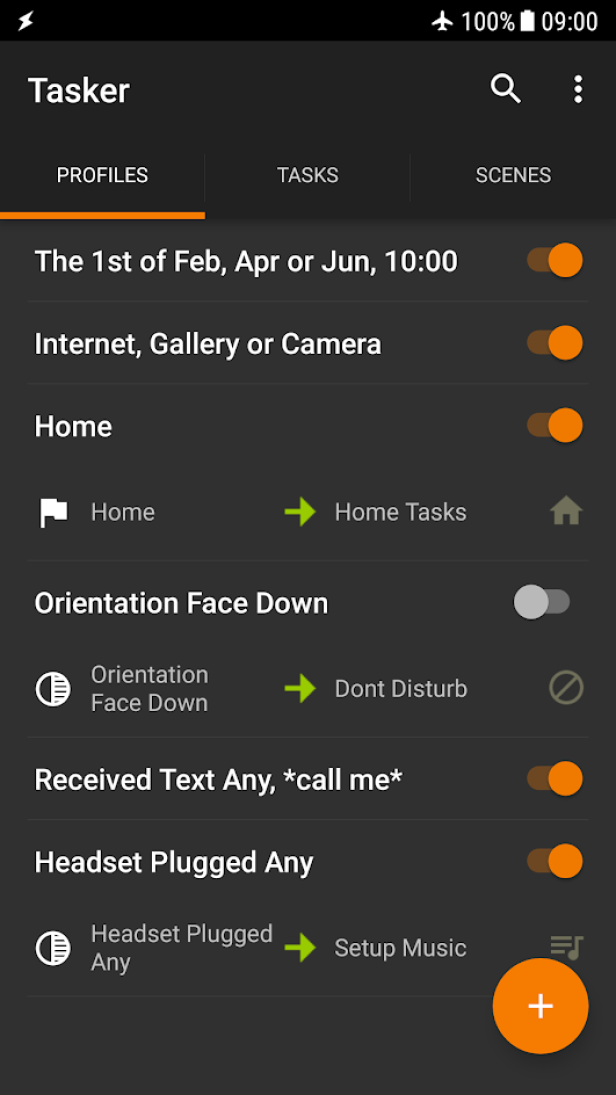
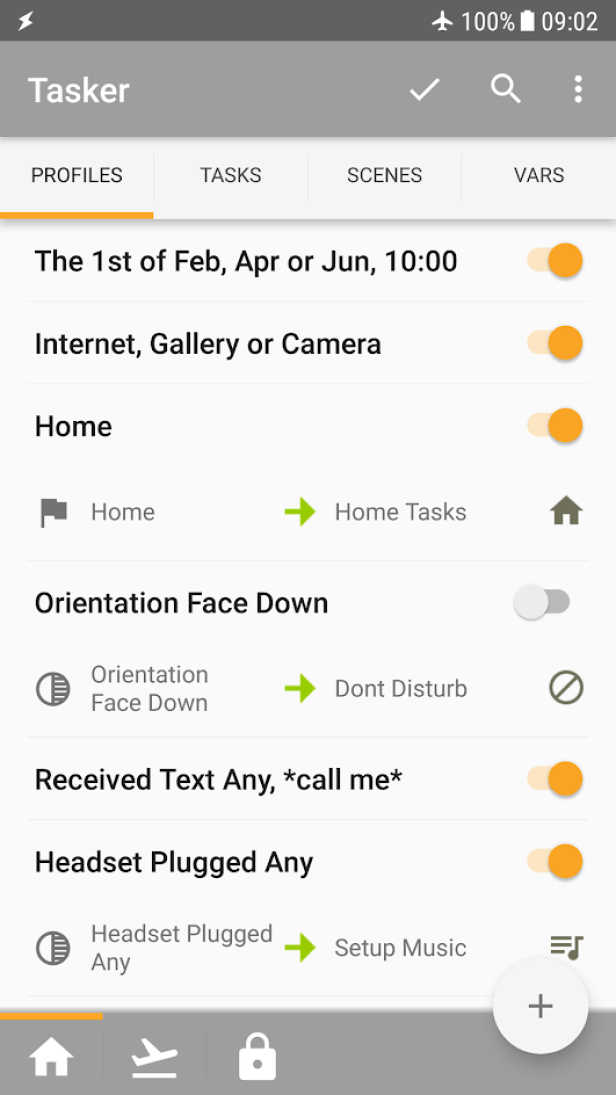
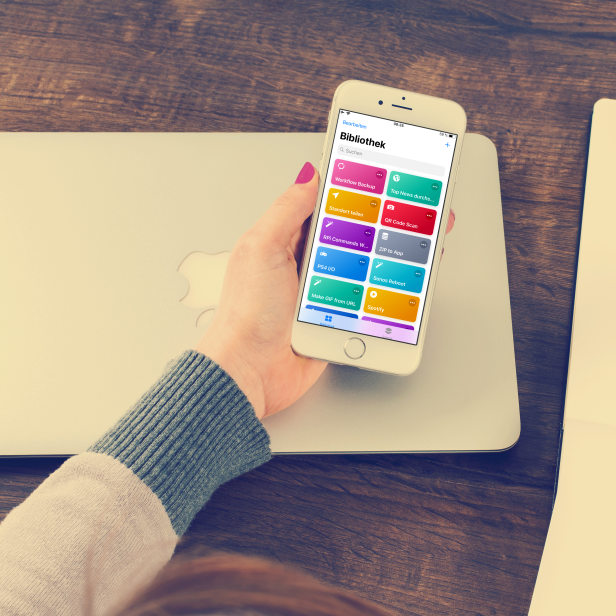
Kommentare